最近,我们的一位读者询问是否可以为 WordPress 媒体库中的图像添加类别和标签。为媒体库中的图像添加类别和标签可以帮助您轻松地在 WordPress 中对图像进行排序和定位。在本文中,我们将向您展示如何向 WordPress 媒体库添加类别和标签。

为什么要在 WordPress 媒体库中为图像添加类别和标签?
WordPress 带有一个称为分类法的功能,它允许您将帖子分类和标签,甚至创建您自己的自定义分类法。
默认类别和标签分类法仅适用于帖子。但是,分类法可以添加到任何WordPress 帖子类型,如页面、附件或您可能在博客上使用的任何自定义帖子类型。
当您将图像添加到 WordPress 帖子或页面时,它会作为附件存储在 WordPress 媒体库中。附件是一种帖子类型,这意味着它也可以有自己的分类法。
向您的 WordPress 图像添加类别和标签可以帮助您更轻松地查找和排序图像。
方法 1:在 WordPress 中使用媒体库类别添加类别图像
您需要做的第一件事是安装并激活附件分类插件。有关更多详细信息,请参阅我们关于如何安装 WordPress 插件的分步指南。
媒体库类别插件开箱即用,您无需配置任何设置。只需转到媒体»库,然后单击顶部的列表视图按钮。
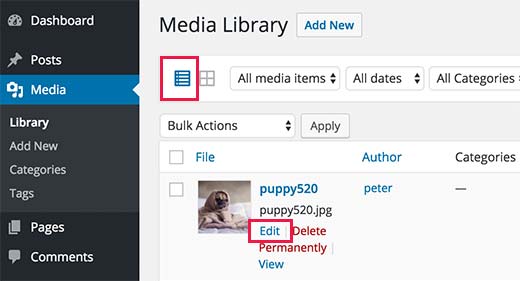
这将在列表视图中打开媒体库。单击任何图像下方的“编辑”链接,WordPress 将带您编辑图像页面。
您会注意到屏幕右侧列中的新类别元框。
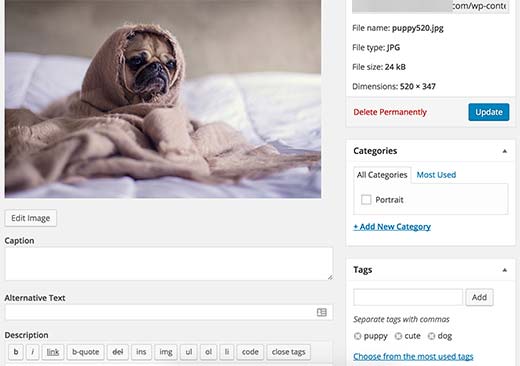
单击添加新类别链接以添加新类别。您还可以创建子类别。请参阅我们的指南,了解如何在 WordPress 中添加类别和子类别,以了解有关分层分类法的更多信息。
完成后,只需单击更新按钮即可保存更改。
为了显示类别下的图像或媒体,您需要使用带有额外类别参数的内置 WordPress 图库短代码。
将 14 替换为您要从中获取图像的类别的 ID。请参阅我们的指南,了解如何在 WordPress 中查找类别 ID。
方法 2:使用 Envira Gallery 为 WordPress 中的图像添加标签
Envira Gallery是市场上最好的 WordPress 照片库插件。它允许您在 WordPress 中创建漂亮且适合移动设备的图片库。
Envira Gallery 带有一个标签插件,允许您为添加到画廊的图像添加标签。
这是一个付费插件,您至少需要一个 Silver 许可证才能访问标签插件。WPBeginner 用户可以使用此 Envira Gallery 优惠券获得 25% 的折扣。
您需要做的第一件事是安装并激活Envira Gallery插件。
有关更多详细信息,请参阅我们关于如何安装 WordPress 插件的分步指南。
激活后,您需要访问Envira Gallery » 设置页面以输入您的许可证密钥。您可以在 Envira Gallery 网站上从您的帐户中获取密钥。
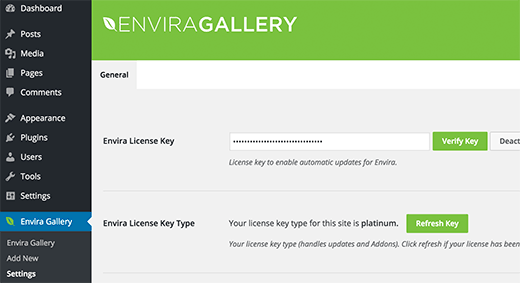
验证后,您需要访问Envira Gallery » Addons页面。找到或搜索标签插件,然后单击安装。安装后,单击激活插件按钮。
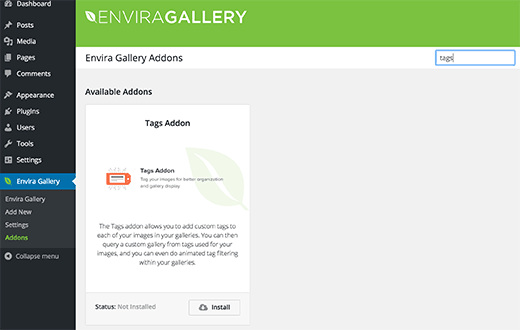
激活标签插件后,您可以创建新图库或编辑现有图库。如果您是 Envira Gallery 的新手,请查看我们的指南,了解如何使用 Envira 轻松创建响应式 WordPress 图片库。
将图像添加到图库后,您可以单击图像上的铅笔图标来编辑其元数据。
Envira 将在右侧列中的元数据字段的弹出窗口中打开图像。在元数据字段的底部,您会注意到标签字段。
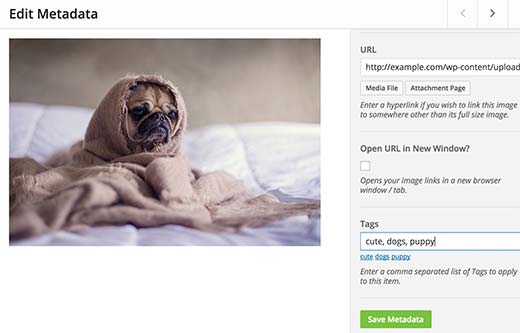
继续并输入您的标签。
如果要添加多个标签,请用逗号分隔每个标签。不要忘记单击保存元数据按钮来存储您的更改。
重复该过程以将标签添加到图库中的其他图像。
您还可以在图库中显示标签。编辑图库时只需单击标签选项卡,然后选中启用标签过滤选项旁边的框。
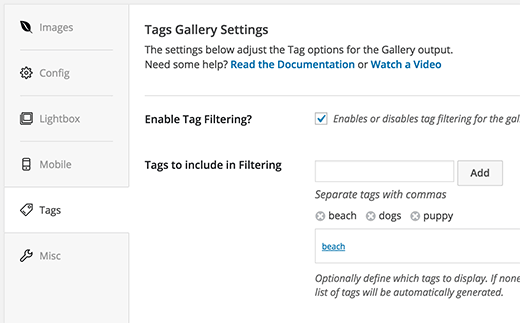
您可以选择要显示或排除的标签、按字母顺序或手动对标签进行排序以及其他设置。
完成后,单击发布或保存按钮以保存您的画廊。
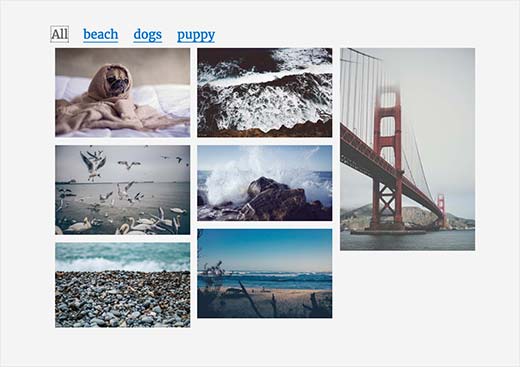
就是这样,我们希望本文能帮助您了解如何将类别和标签添加到 WordPress 媒体库。您可能还想查看我们的指南,了解如何为您的 WordPress 博客文章查找免版税图片。